

PRISMAlytics Dashboard [详细信息] 视图显示打印机的介质和更多生产率信息。
使用[详细信息] 视图可执行以下操作。
分析非生产性打印机。
了解什么介质在打印机上运行良好。
获取在一段时间内在打印机上打印的介质的概览。
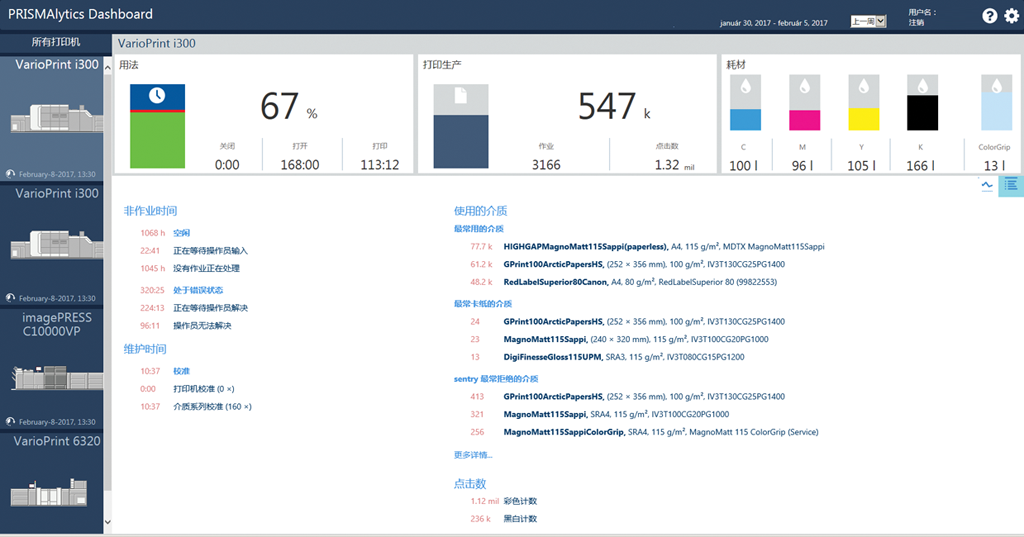
选择一个打印机。
当您选择其中一个可用的打印机时,[详细信息] []
[] 视图会打开。
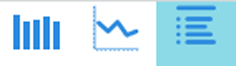
选择反映要显示的信息的期间。
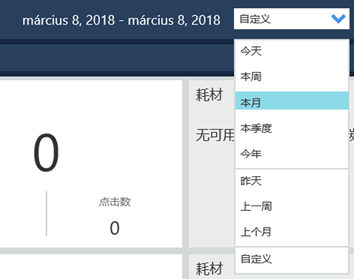
单击 [更多详情] 以显示更多介质信息。
[非作业时间] 区域反映打印机在所选期间打开但没有打印的绝对时间 (hh:mm)。可能是以下原因之一。
打印机在等待操作员输入。
打印机没有作业要处理。
出现了一个操作员可以处理的错误。
出现了一个操作员无法处理的错误。
[维护时间] 区域显示校准信息:所执行校准过程的类型和数量,持续时间。
|
VarioPrint i-series |
iPR C800 Series iPR C850 Series iPR C10000 series |
varioPRINT DP line VarioPrint 6000 line |
|---|---|---|
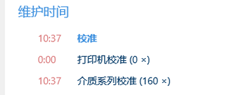
|
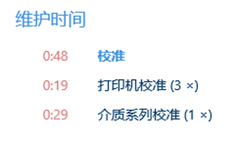
|
此打印机不需要校准。 |
[使用的介质] 区域对所选期间的以下介质求和:
最常用的介质。
最常卡纸的介质。
Sentry 最常拒绝的介质。
这取决于打印机上显示的信息。
|
VarioPrint i-series |
iPR C800 Series iPR C850 Series iPR C10000 series |
varioPRINT DP line VarioPrint 6000 line |
|---|---|---|
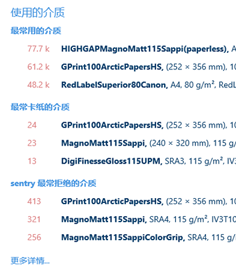
|
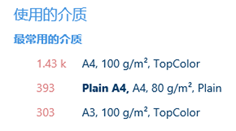
|
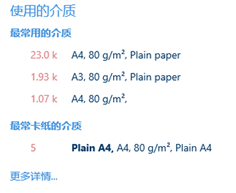
|
对于所选期间,[更多详情] 区域显示每个所用介质的打印纸张数量、卡纸数量,以及 Sentry 拒绝的数量。
您可以更改表中的介质顺序。单击列标题可根据此列的内容对该表进行排序。

如果是 VarioPrint i-series,您可以将鼠标指针悬停在 [纸张被 sentry 拒绝] 列中的数字上。将鼠标指针悬停在这些数字上,便可查看第一遍(单面)打印过程和第二遍(双面)打印过程中的被拒绝纸张数量。
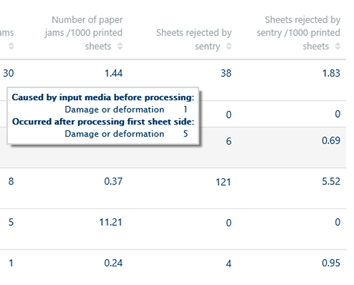
彩色打印机在 [点击数] 区域中显示彩色单击次数和黑白单击次数。
趋势视图中提供直观显示。(显示打印机的 趋势 视图)
|
VarioPrint i-series |
iPR C800 Series iPR C850 Series iPR C10000 series |
varioPRINT DP line VarioPrint 6000 line |
|---|---|---|
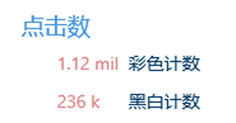
|
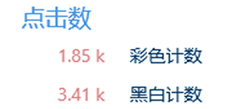
|
黑白 - 彩色比不适用于黑白打印机。 |